Adobe Bridge: tutorial y cómo conseguirlo
Todos los usuarios informáticos tenemos conocimiento sobre lo que es la enorme compañía de Adobe; además, de la cantidad abismal de herramientas que este gigante de las ediciones o creaciones virtuales posee. En este caso, nos enfocaremos más en Adobe Bridge.
Cada determinado tiempo sacan al mercado una nueva aplicación con diversas herramientas que puede ayudar a los usuario en su crecimiento laboral, profesional, y personal de forma exponencial, al punto de volverlo dependiente del software en cuestión; aquí nos tomaremos el tiempo de explicarte con detenimiento cuál es una de estas herramientas, así es, como lo indicamos en nuestro título, hablaremos de Adobe Bridge, cómo usarlo y conseguirlo.
Un detalle que siempre debemos tener presente a la hora de instalar una aplicación proveniente de Adobe, es que en las actualizaciones más recientes podemos llegar a notar que estas exigen muchos recursos; más que todo en las versiones del 2019 y 2020.
Adobe Bridge, organiza y localiza tus documentos multimedia de manera eficaz
Esta magnífica herramienta tiene muchas cualidades positivas, entre ella está que es gratuita. Este software se encarga de organizar y centralizar todos los archivos multimedia que tengas en tu ordenador en un solo lugar. De esta manera, tendremos nuestros archivos como imágenes y vídeos en un solo espacio, lo que hace que sean más fáciles de localizar.
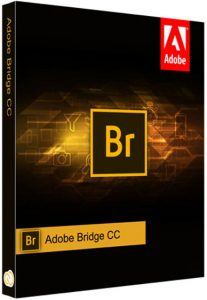
Esta extensión de Adobe es muy útil y al ser de la misma es compatible con los demás programas que pertenezcan a esta. Al poseer tal compatibilidad podemos ahorrarnos mucho tiempo. Ya que, podemos abrir Photoshop desde Bridge. Es decir, podemos abrir un archivo que este siendo editado por Photoshop y así, al seleccionarlo se abrirá Photoshop junto con la imagen a editar.
Como mencionamos con anterioridad, gracias a su amplio sistema podemos organizar nuestros archivos por categorías, palabras clave, etiquetas e incluso podemos calificar nuestras creaciones o cualquier archivo multimedia que tengamos; así creamos otra organización por calificación.
Pero claro, no son las únicas características que posee esta increíble aplicación de adobe; a continuación, vamos a adentrarnos más en las características que tiene consigo Adobe Bridge.
Características más resaltantes de este explorador de archivos multimedia alternativo
Enfoquemos por un momento en los puentes, tienen como función principal conectar una orilla con otra, o un pueblo con otro. Es decir, que podemos comparar a Adobe Bridge como un puente entre aplicaciones de Adobe.
Podremos visualizar con Bridge, todas las ediciones o creaciones que estemos haciendo con Photoshop, after effects o illustrator; podemos abrir nuestros archivos sin problemas de compatibilidad. De esta forma, ahorramos tiempo valioso.
![]()
Adobe Bridge nos enseña a organizarnos de forma mas precisa; tiene una configuración de filtros avanzados que nos ayudará a localizar nuestros archivos con mucha velocidad. Olvídense de la genérica y aburrida organización de los ficheros predeterminados de nuestro Windows; ya que, lograremos cambiar el nombre de nuestros archivos multimedia y acomodarlos por grupos.
Pero no te confundas, no es solo un lector y explorador de archivos multimedia; es también un importador ya que, podemos tomar archivos de cualquier tipo de formato y procesarlos en otros dispositivos; cualidad que ayuda mucho si queremos realizar una prueba con alguna de nuestras ediciones o creaciones en un aparato externo, como una cámara.
La exportación no se detiene allí; se nos brinda la posibilidad de realizar cualquier tipo de subidas a la web de imágenes en pocos pasos. Ya que, sabemos cómo es y las características que esta increíble aplicación posee; procedamos a saber cómo conseguirla.
Dónde podemos conseguir Adobe Bridge de forma sencilla y gratis
Los conocedores de Adobe saben que gran parte de los programas que esta tiene, se obtienen a través de la paquetería de Adobe Creative Cloud; esto hace necesario tener una suscripción en el sitio oficial de Adobe, solo para descargar la paquetería y puede que incluso sea paga.
Bridge es una de las pocas opciones que podemos conseguir gratis y cualquier usuario la puede obtener sin necesidad de pagar nada. Sin embargo, tienes que crearte una cuenta en Adobe; pero no te preocupes, la suscripción es gratuita.
Claro que deberemos descargar el paquete de CC (Creative Cloud) para poder obtener la aplicación. Cabe resaltar, que esta descarga la podemos realizar desde el sitio oficial; una vez tengamos el CC descargado debemos proceder a la instalación.
Ten presente que debes escribir en el motor de búsqueda “descargar adobe bridge” para que cuando entres en la página oficial, te den la opción de bajar el CC con bridge listo para instalar.
Cuando instales el CC, te aparecerá el logo de bridge y te pedirán iniciar sesión; una vez culmines con el inicio, te preguntará tu nivel de experiencia en Bridge, deberás colocar tu rango.
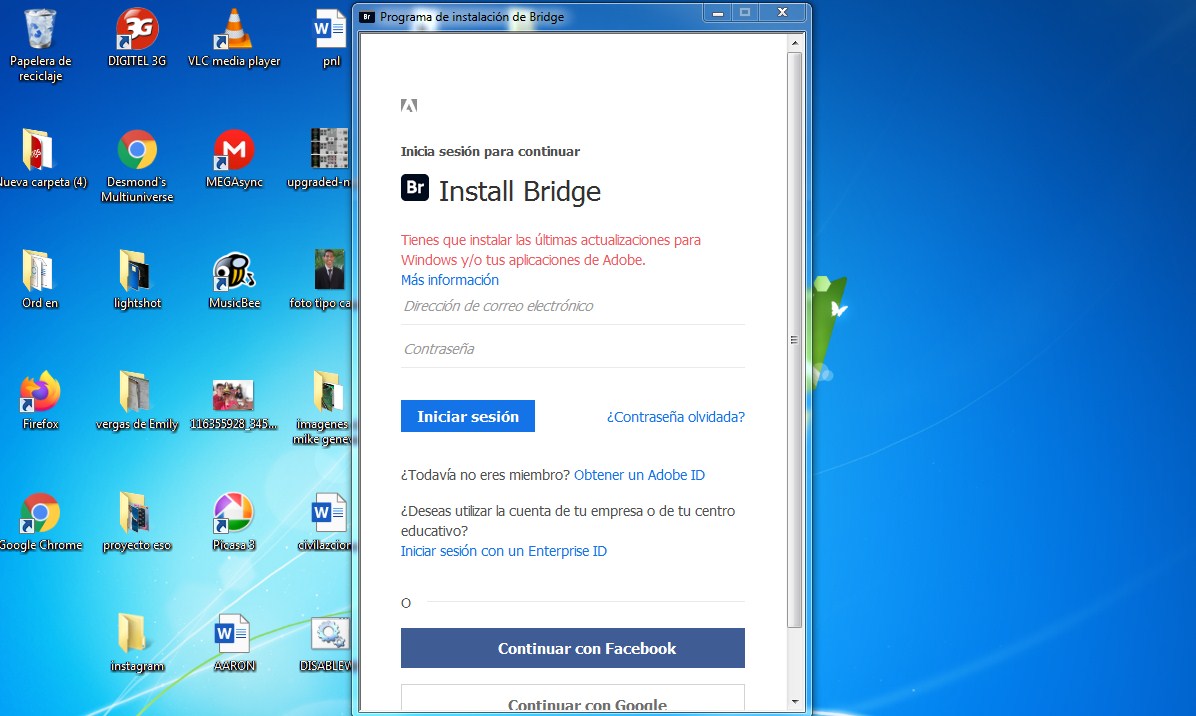
Te preguntará tu profesión y para qué o para quién lo usarás; como paso siguiente deberás presionar en continuar. Luego, te indicará para que comiences la instalación y listo, eso sería todo lo que tendrías que hacer para obtener esta herramienta tan útil, la cual te permitirá organizar de una forma mas cómoda y hasta creativa, tus documentos multimedia.
Al inicio de este articulo advertimos que es necesario conocer los recursos que posee nuestro computador; por ello, te enseñaremos las exigencias que trae Adobe bridge en su última actualización.
Requisitos necesarios para manejar Adobe Bridge en nuestra PC
Tener conocimiento de los recursos de nuestro ordenador es esencial; más aún conocer las exigencias de los programas que vamos a instalar en ellas. A continuación, te mostraremos cuales son las exigencias de este instrumento virtual.
- Procesador Intel Core 2 duo o AMD Athlon 64 de GHz o más; cabe resaltar que es recomendable que el sistema operativo debe ser de 64 bits.
- Microsoft Windows 7 con Service Pack 1 o bien podemos usar Windows 10.
- Como mínimo debes tener en tu PC, 2 GB de RAM (lo recomendado es tener 8 GB de RAM para un funcionamiento óptimo).
- Debemos tener en nuestro disco duro un espacio disponible de 2,1 GB; adicional a esto el espacio de la instalación. No se puede instalar en memorias USB.
- La resolución mínima de tu pantalla debe ser de 1024 x 768 (lo que se recomienda es 1280 x 800) con color de 16 bits y 512 de memoria de vídeo (para
un óptimo funcionamiento se recomienda 1 GB).
- Sistema compatible con DirectX 9.0
- Además, debes estar conectado a internet y tener una cuenta activa en la pagina oficial de Adobe.
Ahora, ya conocemos lo que debemos hacer para tener en nuestro ordenador Adobe Bridge; lo siguiente será descubrir algunas de sus funciones básicas.
Aprende cómo funciona Adobe Bridge con este tutorial
La tecnología avanza, esto con la finalidad de hacer más fácil y cómoda la vida de los seres humanos. Hoy en día para ser un profesional y mantenerse activo, es necesario conocer las distintas herramientas que ofrece la actualidad. De esta manera, ser el mejor en rendimiento y precisión a la hora de cumplir con nuestros trabajos y responsabilidades.
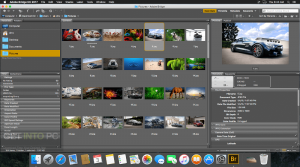
Ciertamente, para el mundo de la fotografía en la actualidad, es mucho más necesario y eficiente conocer sobre los distintos programas para realizar un mejor trabajo, que saber utilizar un cuarto de revelado. Es por esto, que aprenderemos a utilizar de manera básica Adobe Bridge; para contar con una mejor organización y ahorrar tiempo a la hora de trabajar.
Crea una plantilla de Copyright para tus imágenes
Organizarse es lo básico para realizar cualquier trabajo; de esto forma, aprender a rellenar los metadatos (nombre de autor, Copyright, datos de contacto, etc.) de tus imágenes, es algo que te puede ayudar a ordenarlas con facilidad; además de poder demostrar que son de tu propiedad.
Para crear una plantilla de metadatos, empezaremos por dirigirnos a la barra superior y seleccionando herramientas/crear plantilla de metadatos. Donde aparecerá una pestaña con varias casillas que podemos rellenar, con la información necesaria para cada una de nuestras imágenes; como por ejemplo: Creador, cargo, dirección, descripción, entre otras.

Esto puede ser muy útil. Ya que, una vez rellenada las casillas con la respectiva información, esta quedará guardada de forma permanente en cada una de nuestras imágenes; de esta manera, al compartirlas o subirlas a internet, todo aquel que las quiera utilizar podrá visualizar la información del creador de la foto.
Ya colocado el nombre de la plantilla y rellenada la información (entre más casillas mejor), seleccionamos «guardar». Ahora con la plantilla creada, seleccionamos la imagen a la que queramos añadirla, y nos dirigimos en la parte superior herramientas/anexar metadatos y elegimos la plantilla.
De esta forma todo la información quedará guardada en la imagen seleccionada, donde también es posible seleccionar múltiples fotos y colocar la plantilla de manera más rápida.
Importa y etiqueta tus fotos
Para importar una o varias imágenes en Adobe Bridge es muy sencillo; con la cámara ya conectada al ordenador y con el programa abierto, nos dirigimos a la parte superior izquierda y seleccionamos un icono que nos indica «obtener imágenes de la cámara» y lo seleccionamos.
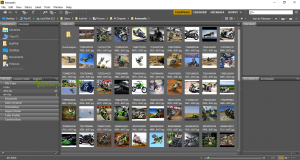
Se desplegará un menú, donde en la parte inferior seleccionaremos «cuadro de diálogo avanzado» y de esta forma, podremos visualizar todas las imágenes dentro de la tarjeta SD de la cámara, o cualquier dispositivo que desees.
Dentro de este menú podremos seleccionar las imágenes que queramos importar, al igual que seleccionar de forma ordenada la ubicación en nuestro ordenador, creando una carpeta o eligiendo una existente. De esta misma forma, puedes cambiar el nombre de los archivos, ordenándolos por fecha o nombre personalizado entre otras opciones para nombrarlos.
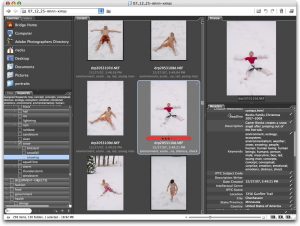
Además, es posible insertar una plantilla de metadatos, de esta forma al importar todas las imágenes, estas contarán con nuestra información personalizada. Ya editados y seleccionados todos los parámetros que deseamos, le damos a «importar».
Una forma de trabajar cómoda y ordenadamente, es etiquetando tus fotos. Para esto, selecciona una o varias imágenes que te gusten o quieras destacar, y con los comandos «Ctrl + 1, 2, 3, 4, 5» podrás etiquetar con estrellas, mas con «Ctrl + 6, 7, 8, 9» utilizaras colores. A la hora de quitar las etiquetas repite el comando para eliminarla.
Procesa y renombra tus imágenes por lote
Para cambiar el nombre de varias imágenes a la vez, empezaremos por seleccionar todas las fotos que deseamos, luego nos dirigimos la parte superior herramientas/cambiar nombre de lote. Se nos desplegará una ventana, donde podremos realizar varios ajustes.
Podrás cambiar la ubicación de las imágenes al editar el nombre, o bien moverlas o copiarlas a una carpeta diferente; encontrarás la sección de renombrado, donde podrás escoger distintas formas de colocar un título a tus fotos, según tus preferencias.
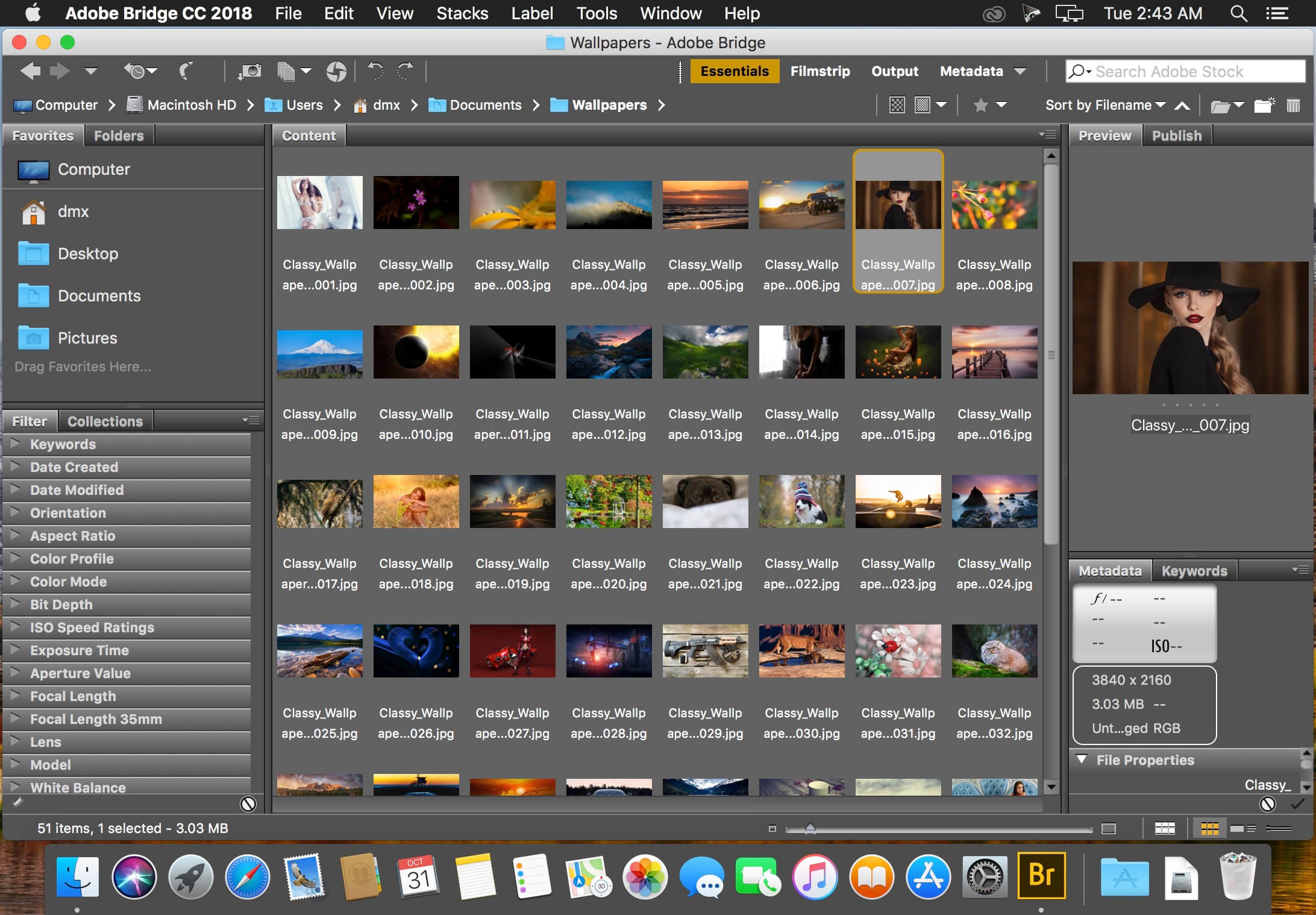
Una vez terminado de seleccionar el nuevo nombre para todos nuestros archivos, le damos a «cambiar nombre» y de esta forma todas las fotos estarán renombradas con el título de tu preferencia. Cambiar el nombre de tus imágenes nunca había sido tan fácil.
Además de editar el nombre de tus fotos, también es posible cambiar el formato de estas. Para esto nos dirigimos una vez más a herramientas y luego seleccionamos Photoshop/procesar imágenes. Una vez seleccionado, se abrirá Photoshop de forma automática junto con un menú.
Dentro del menú, podrás seleccionar la carpeta donde se guardaran las copias, así como el nuevo formato (se pueden seleccionar varios formatos a la vez), y redimensionar las imágenes al tamaño de tu preferencia. Ya terminado de escoger los nuevos parámetros, le damos a «ejecutar» y se creará una carpeta con las nuevas imágenes.
La mejor herramienta para un fotógrafo
Con todo lo que hemos visto sobre esta fantástica e increíble herramienta, podemos destacar que la industria de la fotografía ha cambiado con el paso del tiempo. Adobe Bridge, es lo que buscas para mejorar en tu trabajo como editor de imágenes, ayudándote a tener un mejor rendimiento y organizando tus proyectos.
Los programas Adobe, tienen mucho que ofrecer. Ya hemos visto alguna de las cosas que Adobe Bridge puede lograr; pero aún existe mucho que puedes descubrir. De igual manera, si te gustan los colores, las pinturas o el diseño, te invito a que puedas buscar sobre Adobe Kuler, el cual te brinda la oportunidad de jugar con distintos tipos de tonos y gamas de colores.
Si trabajas en una empresa como fotógrafo y toda esta información te fue de utilidad, compártelo con tus compañeros de trabajo, amigos o conocidos que estén pensando en entrar en el mundo de la fotografía. Donde para editar y organizarse el mejor amigo que puedes conseguir en Adobe Bridge.







